excel锁定公式$怎么输入 excel绝对值符号输入教程
excel绝对值符号怎么输入?Excel是Microsoft office办公软件中的一个组件,用于处理工作中繁杂的数据表格。Excel中有超多实用的功能,能够帮助我们更快的处理工作。有时我们想要取数据的绝对值,但是很多小伙伴们不知道绝对值符号是什么,那么今天小编就来告诉大家excel绝对值符号怎么输入。
excel绝对值符号输入教程:
方法一、
1、首先打开excel表格,输入数据后,在表格的C列输入公式=B2,并往下拖动复制公式,下方公式引用的单元格数字也会随着变更;

2、鼠标移动到B字母左右两边分别在键盘上按下$,添加绝对引用;

3、把鼠标移动到要添加绝对值符号的地方,在键盘上按下F4,能快速准确的添加绝对引用符号;

4、添加绝对符号后,复制整列公式,公式内引用的单元格就不会再变化。

方法二、
1、首先打开excel表格,在A1单元格输入88,在B1单元格输入数字41;

2、在C1单元格中输入计算公式:=B1-A1,得到的数值可以看出是负数,需要将其更改为绝对值;

3、即可在C1单元格中输入绝对值函数:=ABS(B1-A1);

4、点击回车,即可看到此时显示的计算结果为计算绝对值后的数据了。
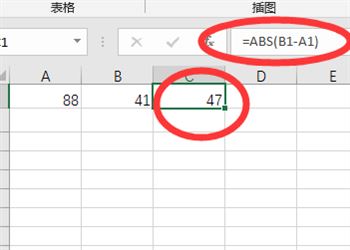
以上就是excel锁定公式$怎么输入 excel绝对值符号输入教程的详细内容,更多关于excel绝对值符号怎么打的资料请关注脚本之家其它相关文章!
相关文章
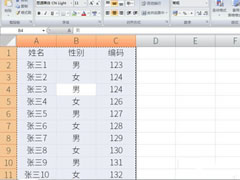
excel表格怎么滚动截长图?Excel滚动截长图的两种操作方法
这篇文章主要介绍了excel表格怎么滚动截长图?Excel滚动截长图的两种操作方法的相关资料,需要的朋友可以参考下本文详细内容介绍2022-06-07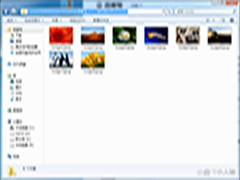 如何批量快速导出 Excel 中的所有图片文件?可别小看这技能,经常需要做报价的小伙伴们掌握后可大大省事省时2022-06-07
如何批量快速导出 Excel 中的所有图片文件?可别小看这技能,经常需要做报价的小伙伴们掌握后可大大省事省时2022-06-07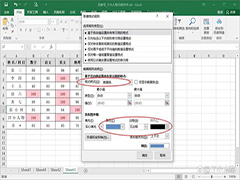
excel单元格数字如何变成条形图 excel单元格数字变成条形图方法
Excel表格如何将数字转换成条形图,不少人不知道如何将数字转换成条形图,接下来用图解的形式介绍给大家Excel表格如何将数字转换成条形图2022-06-07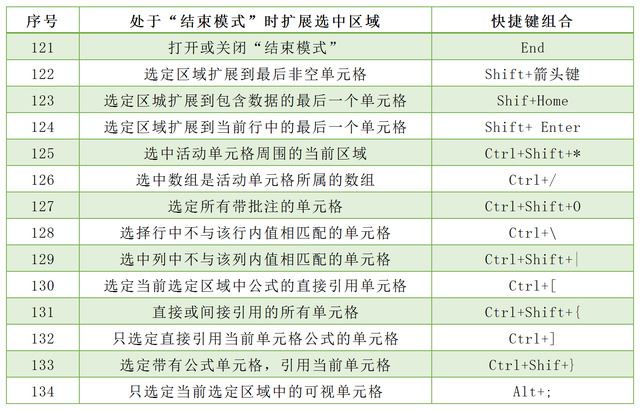
wps笔记本excel快捷键图片分享 excel快捷键大全常用
Excel有丰富的快捷键,熟练使用这些快捷键可以提高您操作的效率和准确性。那么你知道有哪些Excel常用快捷键?下面小编整理了Excel常用快捷键大全2022-06-06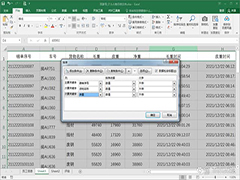
excel如何按多个关键字排序 excel多个关键字排序方法
日常在做数据分析的时候,经常需要对数据按照大小进行排序,但一般我们操作都只会按一个关键字进行排序,或者说是对一列单元格的数据进行排序,但如果数据表的关键字多了,2022-06-06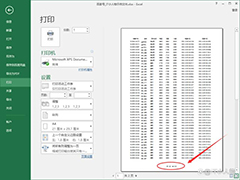
excel文件打印怎么插入页码 excel文件打印插入页码方法
完成Excel编辑时,将Excel打印出来时,如果给所有页面添加页码再打印出来,就会让文件内容看起来有序清楚多啦,那么如何添加页码呢,跟着小编的步骤一起来试试吧2022-06-06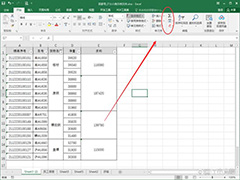
excel如何把不常用的按钮关闭 excel关闭不常用按钮的方法
在excel操作界面的主菜单栏中包含了很多按钮,有些按钮可能日常中都用不到,如何把不常用的按钮关闭呢?2022-06-03
excel怎么打印不连续的区域 excel打印不连续的区域方法
如果Excel表格内容很多,而我们只想打印其中的一部分,但是需要打印的区域又不是连续在一起,此时应该如何设置才能将它们打印到一起呢?下面小编给大家介绍一种方法2022-06-02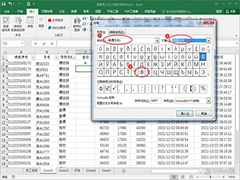
excel如何输入钢筋直径符号 excel输入钢筋直径符号方法
在日常工作中你碰到过输入这个直径符号Φ吗?你知道怎么打出来吗?今天分享几种在表格中快速输入Φ的方法2022-06-02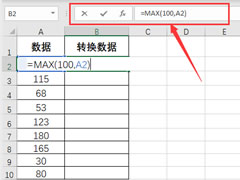
excel怎么批量替换单元格数字?Excel替换公式使用方法介绍
这篇文章主要介绍了excel怎么批量替换单元格数字?Excel替换公式使用方法介绍的相关资料,需要的朋友可以参考下本文详细内容介绍2022-05-31



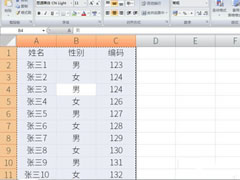
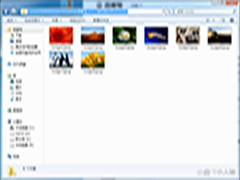
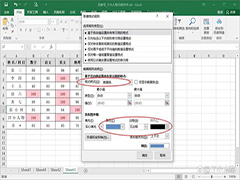
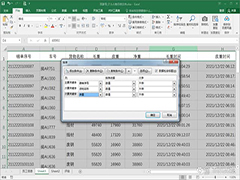
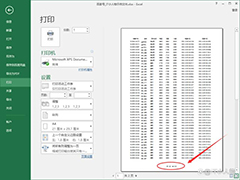
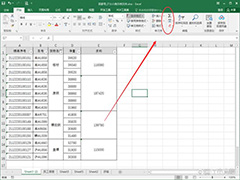

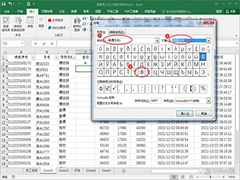
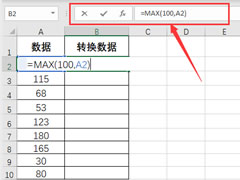
最新评论